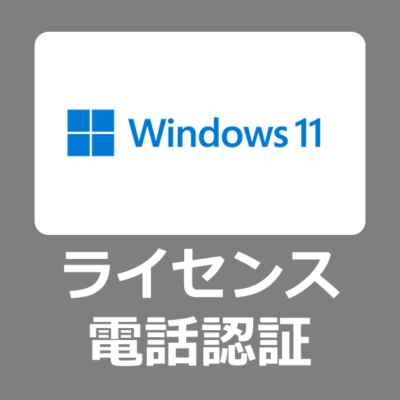Windows11/10のパソコンでライセンス認証のエラーメッセージが表示されている方に向けて解決方法をご紹介致します。
ライセンス認証エラーについて
パソコンのマザーボード(基板)交換などの修理や、仮想OSの移行などを行ったときにライセンス認証エラーメッセージが表示されることがあります。
最近では、ヤフオクやYahooショッピングで購入したライセンスを登録しようとしたら表示されることが多いようです。
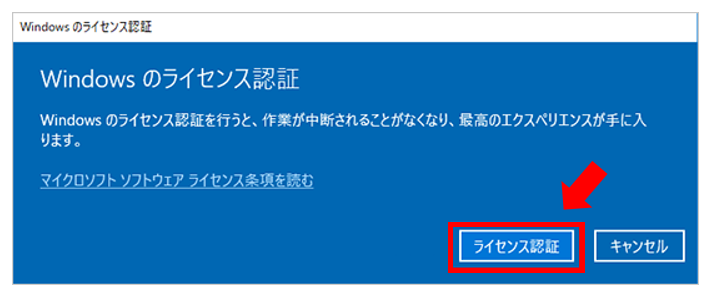
Windowsのライセンス認証
Windowsのライセンス認証を行うと、作業が中断されることがなくなり、最高のエクスペリエンスが手に入ります。
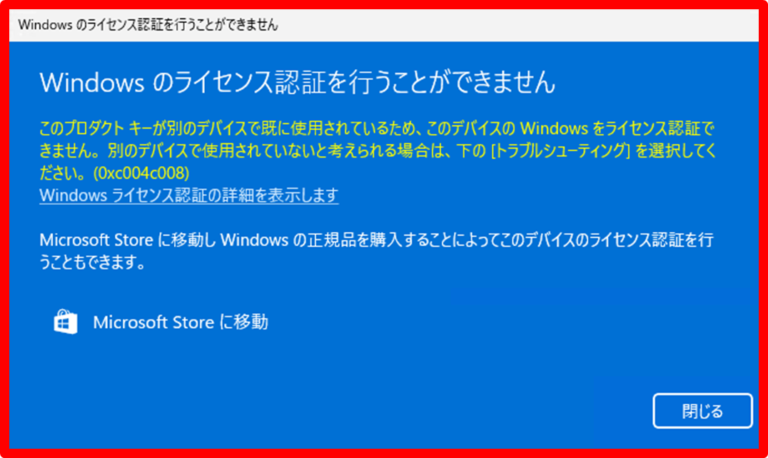
Windowsのライセンス認証を行うことができません
このプロダクトキーが別のデバイスで既に使用されているため、このデバイスのWindowsをライセンス認証できません。
別のデバイスで使用されていないと考えられる場合は、下の[トラブルシューティング]を選択して下さい。(0xC004C00)
【設定方法】Windows11でトラブルシューティングを実行する手順
準備
- 電話(スマホ) ※メモやパソコンを操作するのでスピーカーモード
- 番号をメモするための文具
- インターネットに接続されたPC
電話でライセンス認証を行う解決方法
マイクロソフトのライセンス認証専用窓口電話
0120-801-734
Microsoftのサポートセンターとのやり取りに多くの時間がかかりますので余裕をもって行ってください。(20-30分程度)
「Windowsマーク」を右クリック→「ファイル名を指定して実行」を選択します。
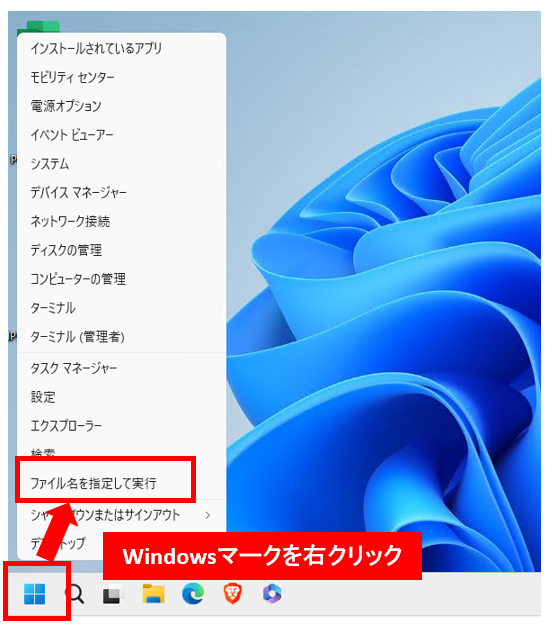
「ファイル名を指定して実行」の画面より、名前に「slui 4」と入力して「OK」を選択します。
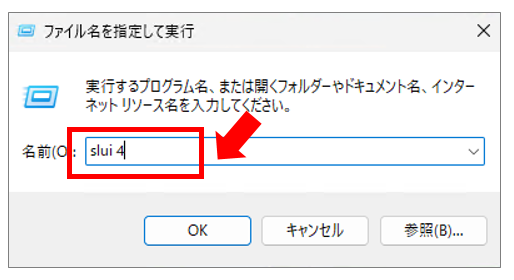
「国または地域を選んでください」の画面で「日本」を選び「次へ」を選択します。
※日本はだいぶ下の方にあります。
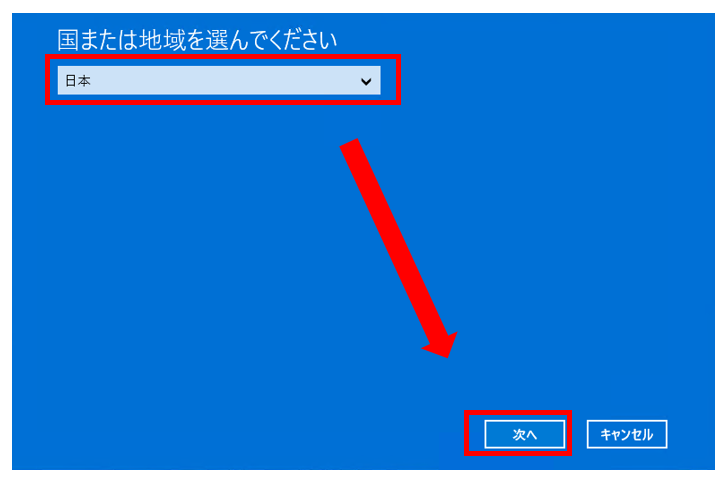
「電話でインストールIDをお知らせください」の画面に記載されている電話番号へかけて、案内の通りインストールIDを打ち込み、「確認ID」を入力します。
- 無料電話番号 0120-801-734
- 音声録音しない →2
- Windowsライセンス認証 →1
- Windowsのライセンス認証について・・・以外 →2
- PCの画面で作業する → 1
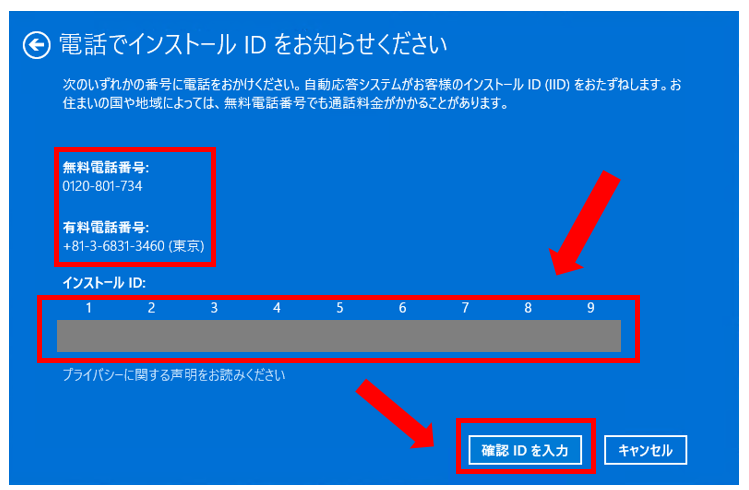
流れてくる「確認ID」を打ち込んで「Windowsのライセンス認証」を選択します。
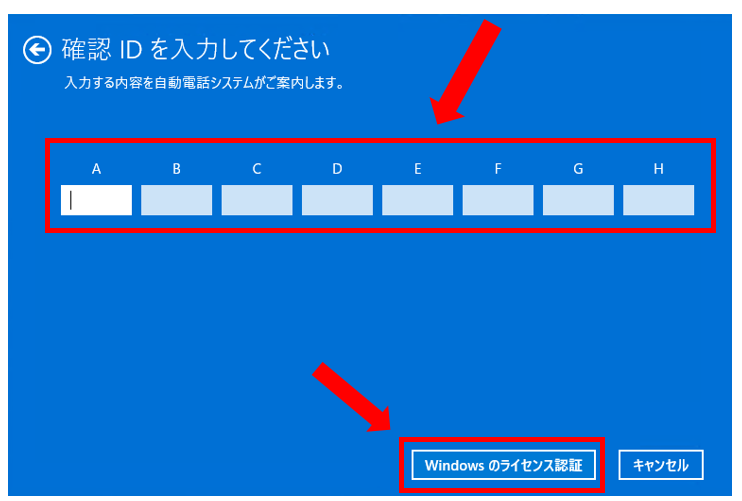
「手続きが完了しました。」と表示されたら完了です。
ライセンス認証が完了したか確認してください。
注意点
途中でID入力を間違うと、電話がつながるまで30分から1時間程度待たされる場合がありますので注意して下さい。
確実に作業を進められるよう準備してから望みましょう。
郵送・来店・出張に対応したパソコン修理
パソコンのトラブルをどうやっても自分で解決できない場合は、ショップに依頼しましょう。
「ドクター・ホームネット」なら、全国どこでも対応できて事前に見積をもらえるので安心です。
パソコンをお得に買い替えるならリユースPC
もう修理は出来なくていいので、程度のいいパソコンをお得に購入するなら整備済リユース品がオススメです。
企業や市役所などで数年間だけ利用したてキレイなパソコンをキチンとメンテナンスした掘り出し物も多くあります。
壊れたパソコンを処分したい
壊れたパソコンを処分したいなら、全国対応の送料無料買い取りショップがオススメです。
ショップでもデータ消去してくれますが、自身でデータ消去を行い引き取ってもらいましょう。
【データ消去方法】国内メーカー無料データ消去ソフトDiskRefresher4 SEの使い方